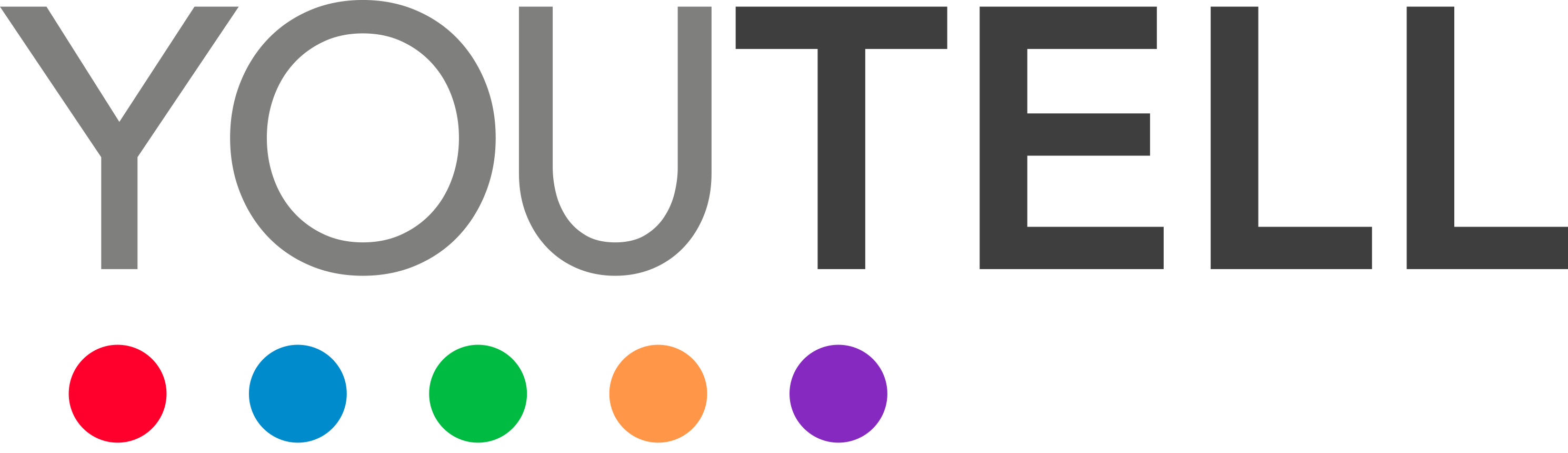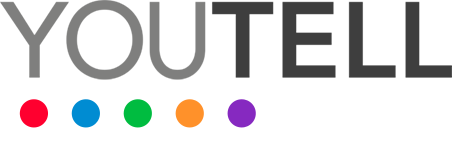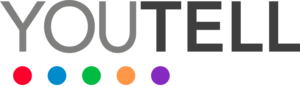PC qui “rament” ? 9 conseils pour retrouver de l’espace mémoire
- 1 septembre 2022
- Envoyé par : Youtell
- Catégorie: Infogérance

Les collaborateurs de votre société réunionnaise (ou vous-même) se plaignent de PC qui rament ? Ils mettent parfois beaucoup de temps à remettre la main sur un fichier important ? Une entreprise accumule beaucoup de courriers, fichiers, documents au quotidien, parfois déclinés en différentes versions successives. Mais le stockage d’un trop grand nombre de fichiers peut occasionner de sérieuses latences qui peuvent insidieusement nuire à votre productivité au quotidien. C’est pourquoi nous vous proposons ces 9 conseils pour nettoyer vos PC et serveurs, et retrouver de l’espace mémoire.
- 1/ Videz le cache et supprimez les fichiers temporaires
- 2/ Recherchez les applications et logiciels devenus inutiles
- 3/ Contrôlez vos téléchargements
- 4/ Nettoyez votre bureau
- 5/ Utilisez un logiciel de nettoyage de disque
- 6/ Défragmentez votre disque
- 7/ Sauvegardez vos données
- 8/ Archivez vos emails
- 9/ Passez au cloud
1/ Videz le cache et supprimez les fichiers temporaires
Lorsque vous surfez sur le net, vous générez un grand nombre de fichiers, dont les fameux cookies, destinés à enregistrer certaines données et à réduire le temps de connexion lors de votre prochaine visite au site en question.
Non seulement, ces fichiers posent la question de la confidentialité de vos activités en ligne, mais de plus, ils ont la fâcheuse tendance à s’accumuler dans ce que l’on nomme le cache et d’absorber une portion non négligeable de l’espace disque de votre ordinateur (c’est également vrai pour votre smartphone ou votre tablette).
La mémoire cache est un système de mémoire intermédiaire destiné précisément à enregistrer et stocker ces informations de connexion.
Il est donc essentiel de faire le ménage de temps en temps pour regagner de l’espace disque. Vous avez 2 possibilités pour effacer les cookies :
- Chercher la fonctionnalité de vidage du cache dans le moteur de recherche de votre navigateur ;
- Utiliser Windows 10 (s’il est votre système d’exploitation) pour le faire. Vous devrez passer par le sous-menu “Applications et fonctionnalités” du menu “Démarrer”. Les cookies et autres fichiers de connexion sont regroupés dans les “fichiers temporaires”.
2/ Recherchez les applications et logiciels devenus inutiles
Cela fait déjà 3 ans que vous avez franchi le seuil des 20 salariés… et à l’époque, vous aviez célébré cette nouvelle étape en décidant de déléguer toute la gestion du social à votre expert-comptable. Terminée, la gestion mensuelle des paies, si chronophage ! Mais qu’avez-vous fait de votre logiciel de paie ? Si vous ne l’avez pas désinstallé, il accapare encore un espace mémoire conséquent sur votre disque dur ou votre serveur.
Il en va de même pour les logiciels ou applications gratuites que vos collaborateurs téléchargent de temps à autre pour résoudre un service ponctuel : compression de photos, conversion de documents d’un format vers un autre, etc…
Il est donc judicieux de procéder régulièrement à un inventaire des utilitaires encore utiles et de désinstaller ceux qui ne le sont plus et prennent trop de place pour retrouver de l’espace mémoire.
Si votre système d’exploitation est Windows 10, vous pourrez consulter la liste de ceux qui se trouvent sur le disque dur de votre PC dans le sous-menu “Applications et fonctionnalités” du menu Démarrer. Cliquez sur les applications en cause pour faire apparaître le bouton de désinstallation qui permet de supprimer les programmes concernés.
3/ Contrôlez vos téléchargements
Le RIB de votre nouveau client, les bons de livraison que vous lui avez adressés par mail après les avoir scannés, sans compter les extractions de vos logiciels et les mises à jour de certains des programmes que vous utilisez : le répertoire de téléchargement est très sollicité au quotidien.
Si vous ne supprimez pas des fichiers téléchargés de temps en temps, ils risquent d’absorber un volume d’espace de stockage très impressionnant, surtout si vous téléchargez régulièrement les mises à jour de certains de vos logiciels installés en local.
Le meilleur moyen de prendre la mesure du phénomène, c’est de trier les fichiers qu’il contient par taille décroissante (après avoir sélectionné l’affichage des détails dans le menu “Affichage” de votre explorateur). Vous pourrez ainsi identifier les fichiers indésirables les plus volumineux et l’espace disque occupé correspondant. Il sera alors facile de sélectionner ceux qu’il faudra supprimer manuellement pour retrouver plus d’espace mémoire.
Procédez avec discernement, car ce répertoire est souvent le réceptacle de fichiers importants. Évitez les suppressions en masse qui pourraient aboutir à la perte de contrats ou de documents cruciaux pour votre activité.
Profitez-en au contraire pour passer ce dossier au peigne fin et assigner une destination appropriée et permanente pour tous les fichiers importants qui pourraient s’y trouver.
4/ Nettoyez votre bureau
Certains collaborateurs apprécient de reporter une grande partie des fichiers qu’ils consultent le plus fréquemment sur leur “bureau” (comprenez, celui de leur PC), afin de les retrouver plus rapidement. L’inconvénient, c’est que cette méthode de travail est très gourmande en mémoire.
En effet, tous les fichiers figurant sur le bureau sont stockés dans la mémoire vive du PC, pour assurer leur visibilité en permanence. Autrement dit, ils accaparent de la mémoire vive qui aurait normalement été utilisée par vos programmes. En conséquence, un bureau trop encombré peut sensiblement ralentir les applicatifs que vous utilisez.
Supprimer tous les fichiers que vous utilisez le moins fréquemment est donc une bonne idée pour regagner de la mémoire sur votre PC, votre Mac ou votre serveur. Mieux, vous pouvez aussi déplacer les autres dans des dossiers permanents appropriés.
Si vous les utilisez régulièrement, vous les retrouverez sans problème dans votre “accès rapide” (le répertoire agrémenté d’une étoile bleue que vous trouverez au sommet de la barre latérale gauche de votre navigateur, si votre OS est Windows 10).
5/ Utilisez un logiciel de nettoyage de disque
Ces petits programmes sont des utilitaires de nettoyage très pratiques pour supprimer les fichiers système devenus inutiles. Certains sont proposés en téléchargement gratuit sur le net, comme Ccleaner, par exemple, mais là aussi, si vous utilisez Windows 10, vous pourrez vous dispenser de faire cette recherche, puisque Windows propose sa propre application de nettoyage du disque dur.
Pour y accéder, vous n’avez qu’à taper “nettoyage de disque” dans la barre de recherche de votre barre des tâches (en bas de votre écran). Sélectionnez votre disque dur (“C:”), et c’est parti !
L’utilitaire supprimera les fichiers temporaires, fichiers en double et autres fichiers système qui encombrent les répertoires de votre PC. La libération de l’espace mémoire ainsi obtenue est parfois impressionnante.
6/ Défragmentez votre disque
Windows 10 offre aussi un outil de défragmentation de disque. Ce dernier permet d’optimiser l’espace disque pour récupérer de l’espace mémoire sur votre disque dur.
En effet, lorsque vous utilisez un programme, les données des fichiers qui en résultent se répartissent dans des blocs qui ne sont pas toujours contigus, et s’éparpillent sur toute la surface du disque. Cette dispersion crée une latence, car le système doit examiner toute la surface du disque pour les regrouper.
La défragmentation consiste donc à rassembler les différents blocs pour simplifier leur lecture par le système, ce qui accélère les traitements.
Notez également qu’il est possible de programmer cette tâche dans l’environnement Windows 10.
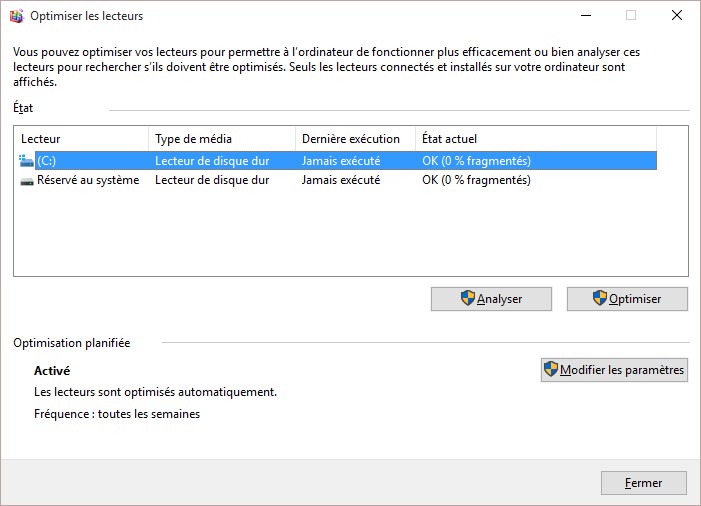
7/ Sauvegardez vos données
Une autre technique pour réduire l’espace mémoire utilisé par votre serveur ou votre PC consiste tout simplement à sauvegarder les fichiers importants dont vous ne vous servez que très rarement afin de vider le dossier correspondant.
Les sauvegardes sont parfaites pour créer des archives opérationnelles que vous pourrez restaurer en un clin d’œil en cas de besoin. Elles vous permettront aussi de les protéger contre les menaces qui pèsent sur vos fichiers au quotidien :
- Les destructions involontaires ;
- Les corruptions à caractère malveillant ;
- Les virus, ransomwares et autres malwares qui peuvent les rendre inaccessibles ou les altérer définitivement.
Autrement dit, les sauvegardes sont absolument indispensables pour votre entreprise, et en cas d’incident, elles lui donneront peut-être sa seule chance de survie.
Cependant, cela n’est vrai qu’à une condition : il faut qu’elles respectent les critères d’une sauvegarde efficace (que vous pouvez consulter dans cet article). À défaut de respecter ces contraintes, vous risquez la perte de données importantes en cas de sinistre. C’est pourquoi il est souhaitable d’externaliser cette tâche si vous n’êtes pas certain de pouvoir respecter cette nécessité avec les moyens dont vous disposez en interne.
Préférez une solution de sauvegarde en mode BaaS (c’est-à-dire, hébergée sur le Cloud d’un prestataire), pour vous permettre de récupérer encore davantage d’espace mémoire et vous offrir toute la souplesse du cloud.
Et pour plus d’efficacité, choisissez impérativement un partenaire réunionnais vous garantissant de disposer de datacenters basés à La Réunion.
8/ Archivez vos emails
La messagerie électronique est à la fois une caverne d’Ali Baba et un gouffre à mémoire que vous devez surveiller pour éviter l’accumulation de milliers d’emails devenus inexploitables en raison de leur trop grand nombre.
Emails de publicité, notifications périodiques, et autres newsletters s’agglutinent à toute vitesse dans votre boîte de réception.
Et malgré les routines de suppression et la création de dossiers pour ranger les mails encore actifs en fonction de leur thème, vous devriez vous retrouver avec un grand nombre d’emails importants à conserver, sans parler de leurs pièces jointes.
Les messageries disposent souvent d’un répertoire d’archive dans lequel vous pouvez les transférer sous un format plus économe pour retrouver de l’espace mémoire. Mais il n’est généralement pas conçu pour faciliter la recherche des emails, ce qui le rend souvent inadapté pour un usage professionnel.
Il vaut donc mieux employer une solution d’archivage et de sauvegarde d’email en mode SaaS (c’est-à-dire, sur le cloud) qui vous permettra :
- De traiter systématiquement tous vos emails (suppression des indésirables, règles de sauvegarde ;
- De trier et d’organiser vos emails pour faciliter les recherches ultérieures ;
- D’éviter les suppressions indésirées par des routines ou des erreurs humaines ;
- De consulter vos emails à distance, même en dehors des heures d’ouverture de votre entreprise ;
- De regagner jusqu’à 70 % de la mémoire mobilisée par votre messagerie ;
- Et bien sûr, d’éviter la saturation et les pertes de performances de votre serveur de messagerie.
Alternativement, vous pouvez aussi opter pour une externalisation de la gestion de votre serveur d’email (Exchange). Dans ce cas, c’est votre prestataire qui se chargera de l’hébergement des données relatives aux emails. Vous regagnerez donc l’intégralité de l’espace mémoire qui y était dédié.
9/ Passez au cloud
Si, malgré tous nos conseils, l’engorgement de votre espace mémoire persiste compte tenu d’un grand nombre de fichiers restants, c’est qu’il est temps d’augmenter drastiquement votre capacité de mémoire.
Pourquoi ne pas en profiter pour externaliser vos données en les faisant migrer vers le cloud d’un prestataire ? Cette option vous offrirait plusieurs avantages décisifs :
- Vous pourrez accéder à vos fichiers en tout lieu et à tout moment ;
- Vous améliorerez la disponibilité de votre système d’information, grâce à la très grande sécurité du cloud ;
- Vous bénéficierez d’un système totalement ajustable à la hausse comme à la baisse, et ne payerez que pour ce que vous utiliserez effectivement ;
- En sous-traitant votre hébergement à un prestataire qui en assurera l’infogérance, vous avez la garantie de réaliser des économies en matériel informatique, en maintenance et en frais de personnel.
Pour mettre toutes les chances de votre côté, optez pour un prestataire péi capable d’héberger vos données à La Réunion. Vous éviterez ainsi les latences liées aux pannes des câbles sous-marins tout en profitant d’un service de proximité.
Enfin, savez-vous que vous souhaitez complémenter tous ces bienfaits avec une expertise en cybersécurité en prime ? À La Réunion, Youtell s’est vu décerner le label “ExpertCyber” dans le cadre du programme gouvernemental Cybermalveillance.gouv. N’hésitez plus et contactez-nous dès aujourd’hui pour regagner de l’espace mémoire en remettant les clés de votre trésor de données à un prestataire proche de vous, qualifié et équipé pour vous offrir le meilleur service.
Vous cherchez un accompagnement fiable et sérieux ?
Faites appel à nos services pour un accompagnement personnalisé
Vous êtes à la recherche d'un accompagnement pour votre entreprise ?